- Comparte la pantalla con los demás y trabajar juntos en tiempo real
- Controla de forma remota tus dispositivos iPhone/iPad/Android en un PC
- Amplía y comparte tus pensamientos, haz que tu vida diaria sea más eficiente y productiva.
No Funciona Airplay en un TV Samsung(5 Soluciones Rápidas)
- Compartir pantalla de un dispositivo iOS en un televisor Samsung con AirDroid Cast
- Duplica la pantallas de los dispositivos Apple en un televisor Samsung a través de un navegador web.
- Sincronización de audio y vídeo
- Inicia la duplicación de pantalla para diferentes situaciones, como juegos, videoconferencias, películas y música.
Si eres un amante de la tecnología y los gadgets, y no funciona AirPlay en el televisor Samsung, estas son las mejores soluciones que encontrarás en internet. La función Airplay de los dispositivos Apple ha sido de gran utilidad para duplicar música, vídeos, juegos, fotos de aplicaciones, etc. entre dispositivos. Funciona mostrando una reproducción de lo que hay en tu dispositivo principal en el secundario.
Por muy curioso que pueda parecer, es posible que no te funcione Airplay en el televisor Samsung de forma inesperada.
- 1. ¿Por qué no funciona Airplay en el televisor Samsung y cómo solucionarlo?
- 2. Otros problemas comunes de Airplay a un televisor Samsung
- 3. Alternativa a AirPlay - AirDroid Cast

- 4. AirPlay requisitos
- 5. Cómo utilizar Airplay en Samsung TV?
- 6. ¿Qué televisores Samsung son compatibles con AirPlay 2?
- 7. Preguntas frecuentes sobre Airplay en el televisor Samsung
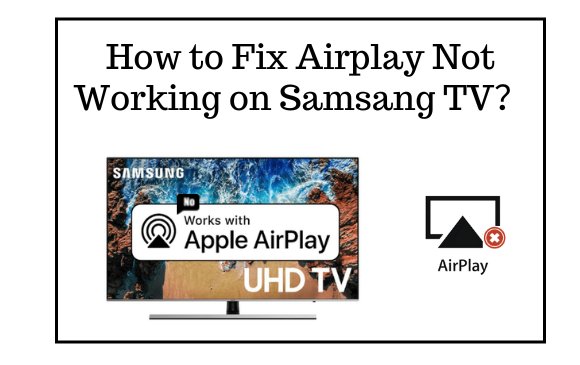
¿Por qué no funciona Airplay en el televisor Samsung y cómo solucionarlo?
Algunas posibles razones:
A veces, cuando un usuario intenta reproducir contenido con Airplay en un televisor Samsung desde un producto Apple y parece que no funciona, puede deberse a estas razones.
- Conexión a la red
- Airplay podría estar desactivado
- Dispositivo principal no actualizado
- Activada la función de tiempo de bloqueo automático en el televisor Samsung
- Incompatibilidad del televisor Samsung con Airplay.
5 soluciones rápidas:
Para un usuario de Apple que se encuentra con el problema de que Airplay no funciona en Samsung TV, los problemas mencionados anteriormente son sólo algunas de las muchas razones. No deberías agobiarte demasiado sobre lo que deberías hacer para solucionar estos problemas ya que te presentaremos las mejores soluciones.
Antes de empezar a preocuparte de que Airplay no funciona en tu Samsung TV, deberías hacer una prueba rápida con esta lista de verificación de lo básico.
Prueba rápida :
1. Samsung TV es incompatible con Airplay.
La mayoría de los usuarios se enfrentan al dilema de que Apple Airplay no funciona en Samsung TV, desconociendo que sus dispositivos no son compatibles.
Deberías confirmar que tu Samsung TV es compatible con Apple Play. Apple tiene una lista de dispositivos compatibles en su sitio web, por lo tanto, comprueba y obtenga una confirmación de tu dispositivo. Esto eliminará el evidente problema de que Airplay no encuentra los televisores Samsung.
Cuando hayas confirmado la compatibilidad de tu televisor Samsung, reinicia tus dispositivos: el apple y el televisor Samsung.
2. Conexión a la red
Deberías comprobar el estado de la red, ya que la mayoría de los televisores Samsung vienen con esta opción. Accede al menú Configuración del televisor y busca el submenú General. En la aplicación Samsung TV, ve a Red y haz clic en Estado de la red. Aquí deberías encontrar la opción Reintentar. Si es así, haz clic en ella y tu red debería aparecer.
3. Airplay podría estar desactivado
Hay funciones de tu dispositivo que se desactivan cuando no se utilizan. Airplay no funciona en la TV Samsung puede deberse a que lo hayas desactivado. Puedes activar Airplay en el menú Configuración. Localiza la configuración de Apple Airplay y haz clic en ella. Selecciona habilitar y reinicia tus dispositivos.
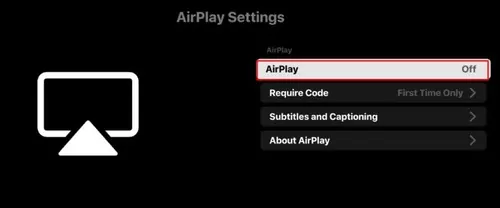
4. El dispositivo principal no está actualizado
A veces que no funcione airplay en tu Samsung TV puede ser debido a que tu dispositivo host no está actualizado. Airplay no puede encontrar tu Samsung TV si este es el caso por lo que debes actualizar tu dispositivo iOS (ya sea móvil o Mac). Después de actualizar, puedes volver a conectar tus dispositivos, (el host y Samsung TV) y listo.
Para actualizar el firmware de Samsung, puedes ir a Ajustes > Soporte > Actualización de software > Actualizar ahora y, a continuación, descargar e instalar las actualizaciones de software disponibles para Samsung TV.
Para actualizar tu dispositivo iOS, solo tienes que ir a Ajustes > General > Actualización de software > Descargar e instalar y, a continuación, se actualizará el software de iOS.
En el escritorio del Mac, puede actualizar macOS de esta manera: haz clic en el icono de Apple > Preferencias del sistema > General > Actualización de software, e inicie la actualización.
5. Se activa el bloqueo de pantalla en el televisor Samsung
Los televisores Samsung vienen con una función de "salvapantallas", esta función es la función de tiempo de protección automática para mantener la pantalla activa después de un período de inactividad. Si esta función está activada, la conectividad Airplay puede perderse. Sin embargo, no tienes que preocuparte de que Airplay no funcione en el televisor Samsung. Ve al menú de ajustes, localiza tiempo de protección automática y desactiva esta función.
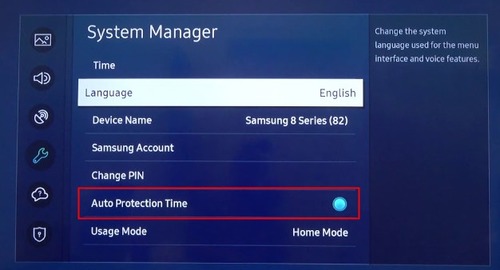
6. Reactivar Bluetooth en tu Samsung TV y Emparejar
Los problemas de conexión Bluetooth molestan mucho, sobre todo cuando intentas conectar dispositivos a tu televisor Samsung. Para averiguar si el Bluetooth causa el problema, sólo tienes que ir a la Configuración del televisor Samsung y, a continuación, buscar la configuración Bluetooth. Deberías desactivar y volver a activar Bluetooth para ver si se soluciona el problema. Además, también puedes desvincular los dispositivos conectados e intentar emparejarlos de nuevo.
7. Cambiar la banda de red
Otra posible razón por la que AirPlay no funciona en Samsung TV es que la banda de red no funciona en Samsung TV. Para solucionar el problema de la banda de red, puedes probar estos pasos:
- Paso 1.Inicia sesión en la web de tu router.
- Inicia sesión en la web con las credenciales de administrador del router. Ponte en contacto con el proveedor de tu router si no conoces las credenciales.
- Paso 2.Cambia la banda de red a 2,4GHz
- Una vez iniciada la sesión, ve a Ajustes > Inalámbrico. Y luego cambia la banda de red actual por otra. Si estás usando 5GHz, cámbiala a 2.4GHz.
- Paso 3.Reinicia el router
- Guarda los cambios y reinicia el router. Vuelve a conectarte al WiFi desde Samsung TV y otros dispositivos, y comprueba si AirPlay funciona o no.
8. Activar IP Remoto para Samsung TV
IP Remote en Samsung TV permite a los dispositivos de control IP acceder de forma remota y ajustar el sistema y la configuración de tu televisor. ¿Por qué no lo compruebas?
Puedes encontrar el ajuste Remoto IP a través de Ajustes > General > Red > Ajustes expertos > Activar Remoto IP. A continuación, comprueba si AirPlay funciona.
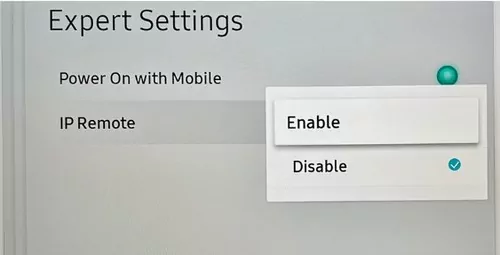
Otros problemas comunes de Airplay en un televisor Samsung
El uso de las características de AirPlay es una innovación interesante y muy útil, sin embargo, tu televisor Samsung puede tener varios problemas potenciales con AirPlay.
Estos son algunos de los problemas de AirPlay con tu televisor:
Airplay no funciona correctamente
Si el firmware de tu televisor Samsung está desactualizado y también el SO del dispositivo anfitrión, Airplay podría no funcionar bien. Esto significa que tienes que tener tus dispositivos actualizados para poder utilizar la función Airplay.
Interrupción de las funciones de Airplay
Además, si hay un error en el proceso de configuración de tu televisor Samsung, esto podría causar un problema y la función AirPlay se vea interrumpida. Lo que esto significa es, que tienes que configurar cuidadosamente tus dispositivos para que todos estén conectados correctamente.
Samsung TV no se muestra como un dispositivo
Otro problema común es que el televisor Samsung no se muestra como un dispositivo en Airplay. Unos pasos muy sencillos solucionarán este problema ¿qué pasa si el momento no es el adecuado, especialmente si es justo antes de una presentación física o en línea muy importante?
Alternativa a AirPlay - AirDroid Cast
Si Airplay sigue sin funcionar a pesar de las soluciones anteriores, deberías probar a usar una herramienta de duplicar pantalla. Necesitas buscar un modo muy sencillo. La herramienta de transmisión más eficaz que puede elegir es AirDroid Cast.
AirDroid Cast
AirDroid Cast es una alternativa fiable a AirPlay porque es compatible con diferentes tipos de dispositivos con distintos sistemas operativos. No tienes que preocuparte de pasar por una extensa lista de compatibilidad para usar AirDroid Cast. Funcionará perfectamente siempre que tengas un navegador web en tu televisor Samsung.

- Utiliza una conexión inalámbrica que garantiza un fácil acceso al teléfono
- La instalación requiere pasos muy sencillos
- No necesitas iniciar sesión para usar la versión web: AirDroid Cast Web
- Proporciona transmisión de vídeo y audio de alta calidad sin retrasos
Estos son los pasos para reflejar tu teléfono en tu televisor Samsung:
- Descarga e instala la aplicación AirDroid Cast en tu Android o iPhone
- Abre la versión web de AirDroid Cast en tu Samsung TV.
- Conecta ambos dispositivos a la misma red local
- Conecta tu teléfono a tu televisor Samsung escaneando el código QR o introduciendo el código de emisión que aparece en tu televisor en tu teléfono Android o iPhone.
- Una vez finalizada la conexión, la pantalla del teléfono empezará a reflejarse en el televisor Samsung. Ahora, puedes utilizar tu dispositivo iPhone/iPad como mando a distancia para navegar fácilmente entre vídeos, juegos y demás.
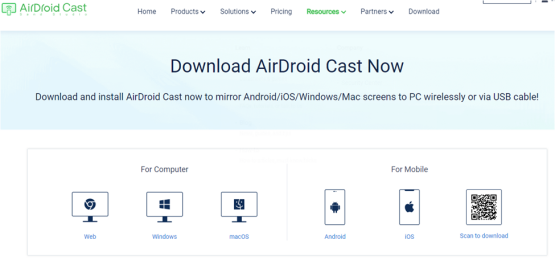


Chromecast
Chromecast es un adaptador de transmisión multimedia que ayuda a los usuarios a compartir contenidos en línea en televisores inteligentes. Es fácil utilizar Chromecast y reflejar el contenido de tu dispositivo en los televisores.

Estos son los pasos para transmitir contenidos a través de Chromecast:
Conecta tu teléfono y el Chromecast a una conexión Wi-Fi similar.
Ve a tu dispositivo, abre la aplicación Google Home y pulsa en proyectar mi pantalla.
Ahora la pantalla de tu móvil se emitirá en Samsung TV.
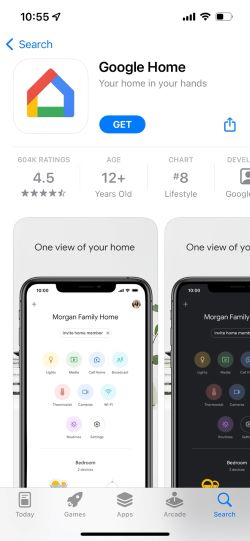
AirPlay requisitos
AirPlay no es compatible con todos los televisores, y no funciona en los viejos modelos de TV porque Airplay tiene requisitos específicos. AirPlay funciona en un televisor inteligente, el nuevo fire TV de Amazon, Samsung, LG y, Roku, sony Apple TV 4k.
Si tienes un televisor de las marcas de TV antes mencionados, funcionará Airplay, pero si tienes un televisor antiguo. Por desgracia, no se puede utilizar Airplay para la transmisión de contenido.
Cómo conectar Airplay a un televisor Samsung
Al igual que cualquier otra marca de televisores, la mayoría de los televisores Samsung de hoy en día vienen con increíbles características. AirPlay es una característica de los dispositivos Apple que permite a sus usuarios reflejar la pantalla del dispositivo en otro dispositivo compatible con AirPlay.
Para evitar el problema de que Airplay no funcione en una Samsung TV y que Airplay no pueda encontrar Samsung TV, como usuario debes saber cómo enlazar Airplay a una Samsung TV. No te sorprendas si aun no dominas este proceso.
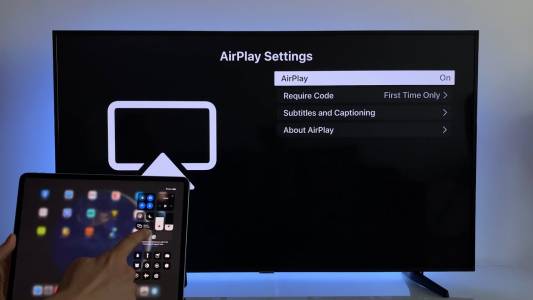
Si tienes los conocimientos básicos sobre cómo conectar AirPlay a Samsung TV, te resultará mucho más fácil a ti y a las personas con las que quieras compartir la pantalla para reproducir vídeos, juegos y otros contenidos (que quieras compartir) desde tu dispositivo Apple a una pantalla más grande.
Estos son los pasos para transmitir en el televisor Samsung:
- Enciende tu televisor Samsung y asegúrate de que está conectado a Internet.
- Ve a la configuración de AirPlay de tu televisor Samsung (ajustes - general - Apple - AirPlay)
- Activa AirPlay y configúralo para que solicite un código de emparejamiento cada vez que quieras utilizar la función AirPlay (aunque el código de emparejamiento es opcional).
- La configuración está completa.
¿Qué televisores Samsung son compatibles con AirPlay 2?
Diferentes modelos de televisores Samsung son compatibles con AirPlay 2. Aquí están los nombres de los televisores Samsung que funcionan con AirPlay:
Samsung QLED 8K Q9, Q8 Series (2019, 2020)
Samsung QLED 4K Q9, Q8, Q7, Qx Series (2018, 2019, 2020, 2021)
Samsung UHD 8, 7, 6 Series (2018, 2019, 2020, 2021)
Samsung FHD / HD 5.4 Series (2018, 2019, 2020)
Samsung Serif Series (2019, 2020)
Samsung The Frame Series (2018, 2019, 2020, 2021)
Samsung The Sero Series (2019, 2020)
Samsung FHD / HD 4, 5 Series (2018)
Samsung UHD 6, 7, 8 Series (2018, 2019)
Samsung QLED 4K Q6, Q7, Q8, Q9 Series (2018, 2019)
Samsung QLED 8K Q9 Series (2019)
Samsung The Frame Series (2018, 2019)
Samsung Serif Series (2019)
Más todos los televisores Samsung Smart TV de 2021 en adelante
7Conclusión
No hay sentimiento tan frustrante como no poder hacer buen uso de algo que tienes. La sensación de impotencia es tan profunda y nadie merece sentir eso. Las soluciones a AirPlay que falla en una Samsung TV no son difíciles y se han proporcionado en este artículo. AirDroid Cast es perfecto para tus cubrir tus necesidades de AirPlay. Con AirDroid Cast, no tendrás que preocuparte de que AirPlay del Samsung Serie 7 no funcione. Puede reflejar tu dispositivo a un televisor Samsuang fácilmente.
Preguntas frecuentes sobre Airplay en un televisor Samsung










Deja una respuesta.